gridx: 用于指定组件在网格中所处的横向索引;
gridy: 用于执行组件在网格中所处的纵向索引;
gridwidth: 用于指定组件横向跨越多少个网格;
gridheight: 用于指定组件纵向跨越多少个网格;
3.调用GridBagLayout对象的setConstraints(Component c,GridBagConstraints gbc )方法,把即将要添加到容器中的组件c和GridBagConstraints对象关联起来;
- 把组件添加到容器中;
**案例:**
使用Frame容器,设置GridBagLayout布局管理器,实现下图中的效果:
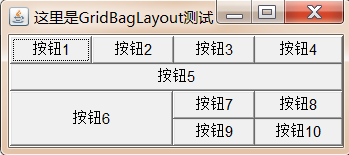
**演示代码:**
import java.awt.*;
public class GridBagLayoutDemo {
public static void main(String[] args) {
//1.创建Frame对象
Frame frame = new Frame("这里是GridBagLayout测试");
//2.创建GridBagLayout对象
GridBagLayout gbl = new GridBagLayout();
//3.把Frame对象的布局管理器设置为GridBagLayout
frame.setLayout(gbl);
//4.创建GridBagConstraints对象
GridBagConstraints gbc = new GridBagConstraints();
//5.创建容量为10的Button数组
Button[] bs = new Button[10];
//6.遍历数组,初始化每一个Button
for (int i = 0; i < bs.length; i++) {
bs[i] = new Button("按钮"+(i+1));
}
//7.设置所有的GridBagConstraints对象的fill属性为GridBagConstraints.BOTH,当有空白区域时,组件自动扩大占满空白区域
gbc.fill=GridBagConstraints.BOTH;
//8.设置GridBagConstraints对象的weightx设置为1,表示横向扩展比例为1
gbc.weightx=1;
//9.往frame中添加数组中的前3个Button
addComponent(frame,bs[0],gbl,gbc);
addComponent(frame,bs[1],gbl,gbc);
addComponent(frame,bs[2],gbl,gbc);
//10.把GridBagConstraints的gridwidth设置为GridBagConstraints.REMAINDER,则表明当前组件是横向最后一个组件
gbc.gridwidth=GridBagConstraints.REMAINDER;
//11.把button数组中第四个按钮添加到frame中
addComponent(frame,bs[3],gbl,gbc);
//12.把GridBagConstraints的weighty设置为1,表示纵向扩展比例为1
gbc.weighty=1;
//13.把button数组中第5个按钮添加到frame中
addComponent(frame,bs[4],gbl,gbc);
//14.把GridBagConstaints的gridheight和gridwidth设置为2,表示纵向和横向会占用两个网格
gbc.gridheight=2;
gbc.gridwidth=2;
//15.把button数组中第6个按钮添加到frame中
addComponent(frame,bs[5],gbl,gbc);
//16.把GridBagConstaints的gridheight和gridwidth设置为1,表示纵向会占用1个网格
gbc.gridwidth=1;
gbc.gridheight=1;
//17.把button数组中第7个按钮添加到frame中
addComponent(frame,bs[6],gbl,gbc);
//18.把GridBagConstraints的gridwidth设置为GridBagConstraints.REMAINDER,则表明当前组件是横向最后一个组件
gbc.gridwidth=GridBagConstraints.REMAINDER;
//19.把button数组中第8个按钮添加到frame中
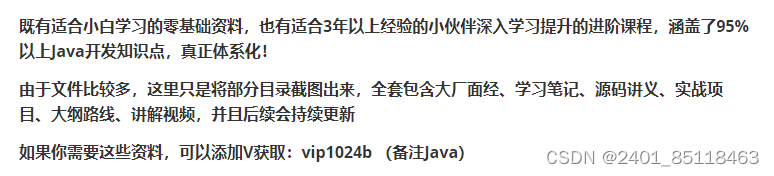
addComponent(frame,bs[7],gbl,gbc);
//20.把GridBagConstaints的gridwidth设置为1,表示纵向会占用1个网格
gbc.gridwidth=1;
//21.把button数组中第9、10个按钮添加到frame中
addComponent(frame,bs[8],gbl,gbc);
addComponent(frame,bs[9],gbl,gbc);
//22.设置frame为最佳大小
frame.pack();
//23.设置frame可见
frame.setVisible(true);
}
public static void addComponent(Container container,Component c,GridBagLayout gridBagLayout,GridBagConstraints gridBagConstraints){
gridBagLayout.setConstraints(c,gridBagConstraints);
container.add(c);
}
}
### []( )2.4.5 CardLayout
CardLayout 布局管理器以时间而非空间来管理它里面的组件,它将加入容器的所有组件看成一叠卡片(每个卡片其实就是一个组件),每次只有最上面的那个 Component 才可见。就好像一副扑克牌,它们叠在一起,每次只有最上面的一张扑克牌才可见.
| 方法名称 | 方法功能 |
| --- | --- |
| CardLayout() | 创建默认的 CardLayout 布局管理器。 |
| CardLayout(int hgap,int vgap) | 通过指定卡片与容器左右边界的间距 C hgap) 、上下边界 Cvgap) 的间距来创建 CardLayout 布局管理器. |
| first(Container target) | 显示target 容器中的第一张卡片. |
| last(Container target) | 显示target 容器中的最后一张卡片. |
| previous(Container target) | 显示target 容器中的前一张卡片. |
| next(Container target) | 显示target 容器中的后一张卡片. |
| show(Container taget,String name) | 显 示 target 容器中指定名字的卡片. |
**案例:**
使用Frame和Panel以及CardLayout完成下图中的效果,点击底部的按钮,切换卡片
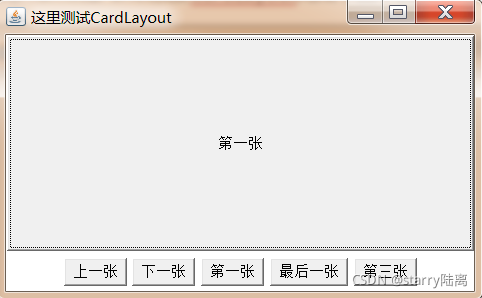
**演示代码:**
import java.awt.*;
import java.awt.event.ActionEvent;
import java.awt.event.ActionListener;
public class CardLayoutDemo {
public static void main(String[] args) {
//1.创建Frame对象
Frame frame = new Frame("这里测试CardLayout");
//2.创建一个String数组,存储不同卡片的名字
String[] names = {"第一张","第二张","第三张","第四张","第五张"};
//3.创建一个Panel容器p1,并设置其布局管理器为CardLayout,用来存放多张卡片
CardLayout cardLayout = new CardLayout();
Panel p1 = new Panel();
p1.setLayout(cardLayout);
//4.往p1中存储5个Button按钮,名字从String数组中取
for (int i = 0; i < 5; i++) {
p1.add(names[i],new Button(names[i]));
}
//5.创建一个Panel容器p2,用来存储5个按钮,完成卡片的切换
Panel p2 = new Panel();
//6.创建5个按钮,并给按钮设置监听器
ActionListener listener = new ActionListener() {
@Override
public void actionPerformed(ActionEvent e) {
String command = e.getActionCommand();
switch (command){
case "上一张":
cardLayout.previous(p1);
break;
case "下一张":
cardLayout.next(p1);
break;
case "第一张":
cardLayout.first(p1);
break;
case "最后一张":
cardLayout.last(p1);
break;
case "第三张":
cardLayout.show(p1,"第三张");
break;
}
}
};
Button b1 = new Button("上一张");
Button b2 = new Button("下一张");
Button b3 = new Button("第一张");
Button b4 = new Button("最后一张");
Button b5 = new Button("第三张");
b1.addActionListener(listener);
b2.addActionListener(listener);
b3.addActionListener(listener);
b4.addActionListener(listener);
b5.addActionListener(listener);
//7.把5个按钮添加到p2中
p2.add(b1);
p2.add(b2);
p2.add(b3);
p2.add(b4);
p2.add(b5);
//8.把p1添加到frame的中间区域
frame.add(p1);
//9.把p2添加到frame的底部区域
frame.add(p2,BorderLayout.SOUTH);
//10设置frame最佳大小并可见
frame.pack();
frame.setVisible(true);
}
}
### []( )2.4.6 BoxLayout
为了简化开发,Swing 引入了 一个新的布局管理器 : BoxLayout 。 BoxLayout 可以在垂直和 水平两个方向上摆放 GUI 组件, BoxLayout 提供了如下一个简单的构造器:
| 方法名称 | 方法功能 |
| --- | --- |
| BoxLayout(Container target, int axis) | 指定创建基于 target 容器的 BoxLayout 布局管理器,该布局管理器里的组件按 axis 方向排列。其中 axis 有 BoxLayout.X\_AXIS( 横向)和 BoxLayout.Y \_AXIS (纵向〉两个方向。 |
**案例1:**
使用Frame和BoxLayout完成下图效果:

**演示代码1:**
import javax.swing.*;
import java.awt.*;
public class BoxLayoutDemo1 {
public static void main(String[] args) {
//1.创建Frame对象
Frame frame = new Frame("这里测试BoxLayout");
//2.创建BoxLayout布局管理器,并指定容器为上面的frame对象,指定组件排列方向为纵向
BoxLayout boxLayout = new BoxLayout(frame, BoxLayout.Y_AXIS);
frame.setLayout(boxLayout);
//3.往frame对象中添加两个按钮
frame.add(new Button("按钮1"));
frame.add(new Button("按钮2"));
//4.设置frame最佳大小,并可见
frame.pack();
frame.setVisible(true);
}
}
在java.swing包中,提供了一个新的容器Box,该容器的默认布局管理器就是BoxLayout,大多数情况下,使用Box容器去容纳多个GUI组件,然后再把Box容器作为一个组件,添加到其他的容器中,从而形成整体窗口布局。
| 方法名称 | 方法功能 |
| --- | --- |
| static Box createHorizontalBox() | 创建一个水平排列组件的 Box 容器 。 |
| static Box createVerticalBox() | 创建一个垂直排列组件的 Box 容器 。 |
**案例2:**
使用Frame和Box,完成下图效果:

**演示代码2:**
import javax.swing.*;
import java.awt.*;
public class BoxLayoutDemo2 {
public static void main(String[] args) {
//1.创建Frame对象
Frame frame = new Frame("这里测试BoxLayout");
//2.创建一个横向的Box,并添加两个按钮
Box hBox = Box.createHorizontalBox();
hBox.add(new Button("水平按钮一"));
hBox.add(new Button("水平按钮二"));
//3.创建一个纵向的Box,并添加两个按钮
Box vBox = Box.createVerticalBox();
vBox.add(new Button("垂直按钮一"));
vBox.add(new Button("垂直按钮二"));
//4.把box容器添加到frame容器中
frame.add(hBox,BorderLayout.NORTH);
frame.add(vBox);
//5.设置frame最佳大小并可见
frame.pack();
frame.setVisible(true);
}
}
通过之前的两个BoxLayout演示,我们会发现,被它管理的容器中的组件之间是没有间隔的,不是特别的美观,但之前学习的几种布局,组件之间都会有一些间距,那使用BoxLayout如何给组件设置间距呢?
其实很简单,我们只需要在原有的组件需要间隔的地方,添加间隔即可,而每个间隔可以是一个组件,只不过该组件没有内容,仅仅起到一种分隔的作用。
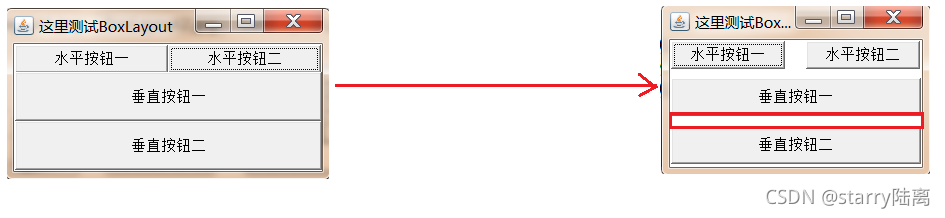
Box类中,提供了5个方便的静态方法来生成这些间隔组件:
| 方法名称 | 方法功能 |
| --- | --- |
| static Component createHorizontalGlue() | 创建一条水平 Glue (可在两个方向上同时拉伸的间距) |
| static Component createVerticalGlue() | 创建一条垂直 Glue (可在两个方向上同时拉伸的间距) |
| static Component createHorizontalStrut(int width) | 创建一条指定宽度(宽度固定了,不能拉伸)的水平Strut (可在垂直方向上拉伸的间距) |
| static Component createVerticalStrut(int height) | 创建一条指定高度(高度固定了,不能拉伸)的垂直Strut (可在水平方向上拉伸的间距) |
**案例3:**
使用Frame和Box,完成下图效果:
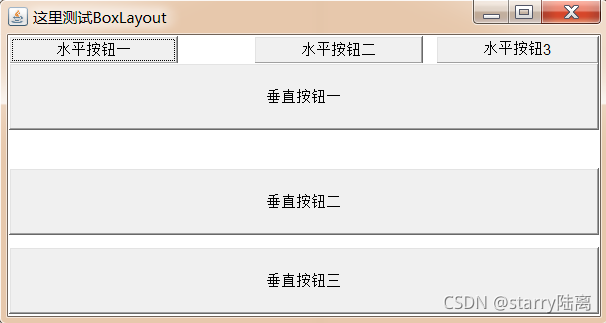
**演示代码3:**
import javax.swing.*;
import java.awt.*;
public class BoxLayoutDemo3 {
public static void main(String[] args) {
//1.创建Frame对象
Frame frame = new Frame("这里测试BoxLayout");
//2.创建一个横向的Box,并添加两个按钮
Box hBox = Box.createHorizontalBox();
hBox.add(new Button("水平按钮一"));
hBox.add(Box.createHorizontalGlue());//两个方向都可以拉伸的间隔
hBox.add(new Button("水平按钮二"));
hBox.add(Box.createHorizontalStrut(10));//水平间隔固定,垂直间方向可以拉伸
hBox.add(new Button("水平按钮3"));
//3.创建一个纵向的Box,并添加两个按钮
Box vBox = Box.createVerticalBox();
vBox.add(new Button("垂直按钮一"));
vBox.add(Box.createVerticalGlue());//两个方向都可以拉伸的间隔
vBox.add(new Button("垂直按钮二"));
vBox.add(Box.createVerticalStrut(10));//垂直间隔固定,水平方向可以拉伸
vBox.add(new Button("垂直按钮三"));
//4.把box容器添加到frame容器中
frame.add(hBox, BorderLayout.NORTH);
frame.add(vBox);
//5.设置frame最佳大小并可见
frame.pack();
frame.setVisible(true);
}
}
[

开发者涨薪指南 
48位大咖的思考法则、工作方式、逻辑体系
# 总结
我个人认为,如果你想靠着背面试题来获得心仪的offer,用癞蛤蟆想吃天鹅肉形容完全不过分。想必大家能感受到面试越来越难,想找到心仪的工作也是越来越难,高薪工作羡慕不来,却又对自己目前的薪资不太满意,工作几年甚至连一个应届生的薪资都比不上,终究是错付了,错付了自己没有去提升技术。
这些面试题分享给大家的目的,其实是希望大家通过大厂面试题分析自己的技术栈,给自己梳理一个更加明确的学习方向,当你准备好去面试大厂,你心里有底,大概知道面试官会问多广,多深,避免面试的时候一问三不知。
大家可以把Java基础,JVM,并发编程,MySQL,Redis,Spring,Spring cloud等等做一个知识总结以及延伸,再去进行操作,不然光记是学不会的,这里我也提供一些脑图分享给大家:



希望你看完这篇文章后,不要犹豫,抓紧学习,复习知识,准备在明年的金三银四拿到心仪的offer,加油,打工人!
frame.setVisible(true);
}
}
[

开发者涨薪指南 [外链图片转存中…(img-Fgk4IUPW-1716215481926)]
48位大咖的思考法则、工作方式、逻辑体系
总结
我个人认为,如果你想靠着背面试题来获得心仪的offer,用癞蛤蟆想吃天鹅肉形容完全不过分。想必大家能感受到面试越来越难,想找到心仪的工作也是越来越难,高薪工作羡慕不来,却又对自己目前的薪资不太满意,工作几年甚至连一个应届生的薪资都比不上,终究是错付了,错付了自己没有去提升技术。
这些面试题分享给大家的目的,其实是希望大家通过大厂面试题分析自己的技术栈,给自己梳理一个更加明确的学习方向,当你准备好去面试大厂,你心里有底,大概知道面试官会问多广,多深,避免面试的时候一问三不知。
大家可以把Java基础,JVM,并发编程,MySQL,Redis,Spring,Spring cloud等等做一个知识总结以及延伸,再去进行操作,不然光记是学不会的,这里我也提供一些脑图分享给大家:
[外链图片转存中…(img-picAIHxB-1716215481926)]
[外链图片转存中…(img-KgpbJZbL-1716215481926)]
[外链图片转存中…(img-rd0mzpBo-1716215481927)]
希望你看完这篇文章后,不要犹豫,抓紧学习,复习知识,准备在明年的金三银四拿到心仪的offer,加油,打工人!






















 5832
5832











 被折叠的 条评论
为什么被折叠?
被折叠的 条评论
为什么被折叠?








